win10无法验证发布者您确定要运行此软件如何解决?
更新时间:2024-05-07 10:59:59作者:runxin
在日常使用win10系统的过程中,难免有用户会遇到电脑里下载的程序windows无法识别为受信任文件,同时在win10电脑上打开这些程序时,却老是会出现无法验证发布者的警告,对此win10无法验证发布者您确定要运行此软件如何解决?接下来小编就给大家带来具体解决方法。
具体方法如下:
1、打开IE浏览器,在浏览器右上角的齿轮选项中打开Internet选项。
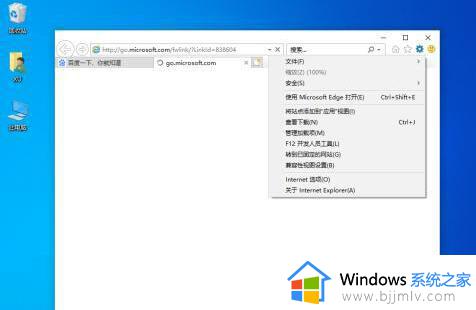
2、在打开的Internet属性安全窗口中,点击“自定义级别”按钮。
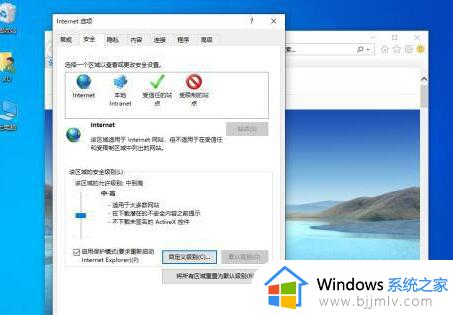
3、这时会打开安全设置Internet区域窗口,在窗口中向下拖动滚动条,找到“下载未签 名的Activex控件”,选择“启用”选项。
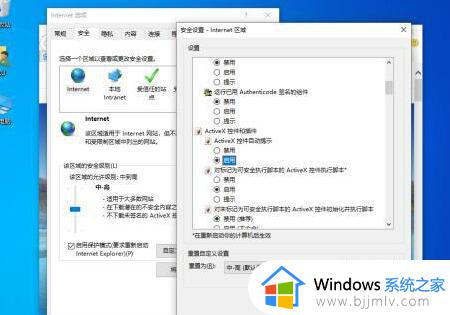
4、这时会弹出一个安全警告窗口,点击“是”按钮即可。
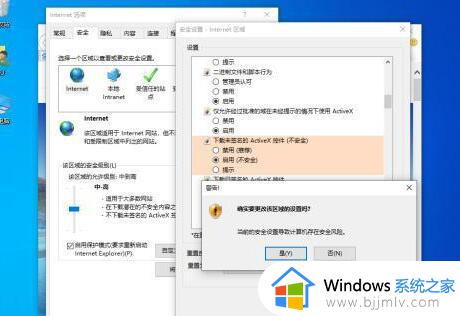
5、接下来回到Internet属性窗口中,点击右上角的“高级”选项卡。在打开的高级窗口中找到“允许运行或安全软件 ,即使签名无效”前面的复选框,最后点击确定按钮即可。重新启动计算机,再次安装插件就不会再弹出上面的错误提示了。
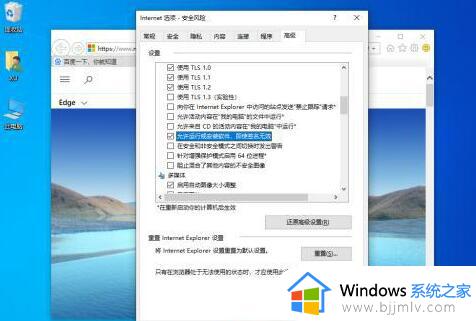
上述就是有关win10无法验证发布者您确定要运行此软件解决方法了,有出现这种现象的小伙伴不妨根据小编的方法来解决吧,希望能够对大家有所帮助。
win10无法验证发布者您确定要运行此软件如何解决?相关教程
- win10提示由于无法验证发布者所以Windows已阻止此软件如何解决
- win10每次打开软件都要确认运行怎么办 win10每次打开软件时都要手动确认如何解决
- win10电脑提示vac无法验证您的游戏会话怎么解决
- win10安装工具无法运行怎么办 win10下载工具无法运行如何解决
- win10远程出现身份验证错误要求函数不支持如何解决
- win10打开软件老是提示是否运行怎么回事 win10每次打开软件都会弹出是否运行窗口如何解决
- win10无法在内置账户上运行此操作怎么解决?
- win10打开软件每次都要确认权限怎么解决 如何解决win10打开软件时不断弹出询问框的问题
- win10自带杀毒软件如何关闭 win10自带杀毒软件关闭运行方法
- 如何让win10禁止某程序运行 win10怎么禁止软件运行程序
- win10如何看是否激活成功?怎么看win10是否激活状态
- win10怎么调语言设置 win10语言设置教程
- win10如何开启数据执行保护模式 win10怎么打开数据执行保护功能
- windows10怎么改文件属性 win10如何修改文件属性
- win10网络适配器驱动未检测到怎么办 win10未检测网络适配器的驱动程序处理方法
- win10的快速启动关闭设置方法 win10系统的快速启动怎么关闭
win10系统教程推荐
- 1 windows10怎么改名字 如何更改Windows10用户名
- 2 win10如何扩大c盘容量 win10怎么扩大c盘空间
- 3 windows10怎么改壁纸 更改win10桌面背景的步骤
- 4 win10显示扬声器未接入设备怎么办 win10电脑显示扬声器未接入处理方法
- 5 win10新建文件夹不见了怎么办 win10系统新建文件夹没有处理方法
- 6 windows10怎么不让电脑锁屏 win10系统如何彻底关掉自动锁屏
- 7 win10无线投屏搜索不到电视怎么办 win10无线投屏搜索不到电视如何处理
- 8 win10怎么备份磁盘的所有东西?win10如何备份磁盘文件数据
- 9 win10怎么把麦克风声音调大 win10如何把麦克风音量调大
- 10 win10看硬盘信息怎么查询 win10在哪里看硬盘信息
win10系统推荐